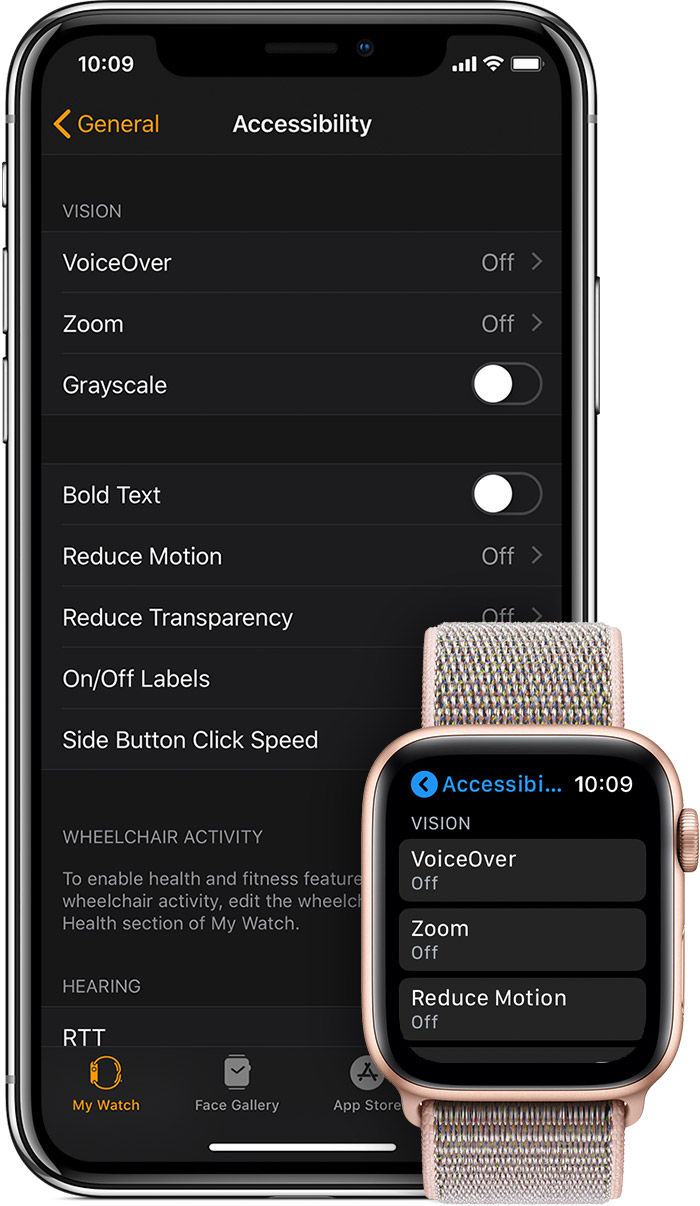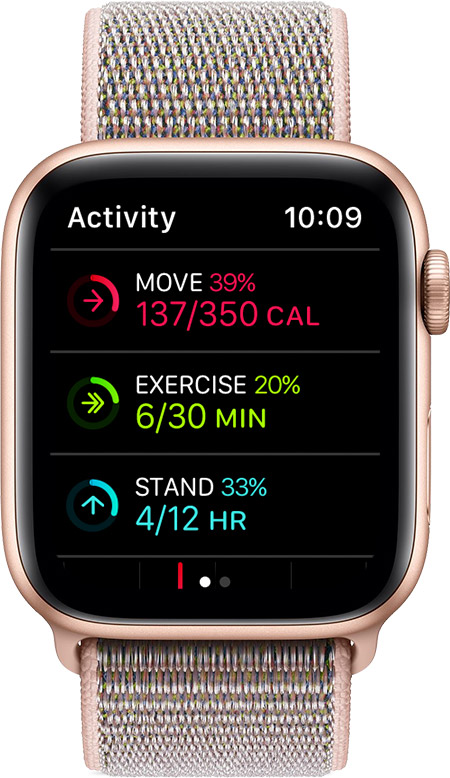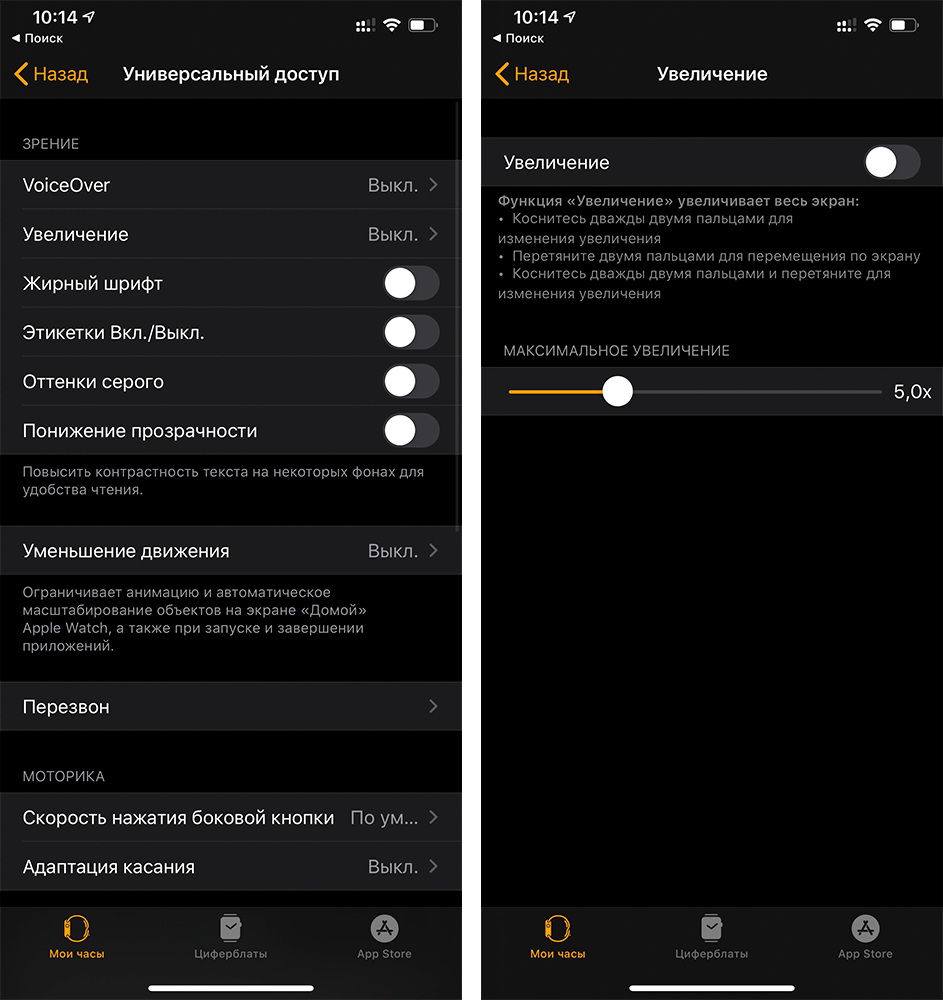- Apple watch увеличивается экран как выйти
- Настройки открытого доступа на Apple Watch и iPhone
- Видение
- Закадровый
- Используйте занавес экран с помощью функции VoiceOver
- Вкл/Выкл Меток
- Оттенки серого
- Визуальные улучшения
- Жирный шрифт и размер текста
- Уменьшение Движения
- Уменьшить Прозрачность
- X-большие часы лицо
- Моно Аудио
- Taptic двигателя и видные тактильной
- Строчишь
- Физические и двигательные навыки
- Подходит для специфических тренировок
- Увеличился экран на Apple Watch — как отключить?
- Как выключить увеличение экрана Apple Watch
- Apple watch увеличивается экран
- Настройки открытого доступа на Apple Watch и iPhone
- Видение
- Закадровый
- Используйте занавес экран с помощью функции VoiceOver
- Вкл/Выкл Меток
- Оттенки серого
- Визуальные улучшения
- Жирный шрифт и размер текста
- Уменьшение Движения
- Уменьшить Прозрачность
- X-большие часы лицо
- Моно Аудио
- Taptic двигателя и видные тактильной
- Строчишь
- Физические и двигательные навыки
- Подходит для специфических тренировок
Apple watch увеличивается экран как выйти
Узнайте о VoiceOver, увеличение, включение/выключение меток, нужным для инвалидов-колясочников, и других специальных возможностей, доступных на вашем Apple наблюдать.
Настройки открытого доступа на Apple Watch и iPhone
Apple наблюдать имеет ряд встроенных специальных возможностей, чтобы помочь вам получить максимум от вашего устройства. Используйте эти шаги, чтобы найти настройки доступа на ваших Apple Watch и iPhone:
- На вашем Apple наблюдать, открыть Настройки, затем коснитесь Общие > Доступность.
- На вашем iPhone откройте приложение, нажмите вкладку «Мои часы», затем коснитесь Общие > Доступность.
Выберите одну из кнопок ниже, чтобы узнать больше о возможностях на вашем Apple наблюдать:
Видение
Узнайте о VoiceOver, увеличение, оттенки серого, Вкл/Выкл этикетки, X-большой циферблат, и еще ниже.
Вы можете включать и управлять этими функциями на вашем Apple наблюдать и Apple наблюдать приложение на вашем iPhone. На Apple Watch, откройте Настройки > Общие > Доступность > видение.
Закадровый
VoiceOver-это встроенная программа чтения экрана, которая позволяет узнать, что происходит на вашем Apple наблюдать, а также помогает перемещаться по нему, даже если вы не можете видеть это. Функция VoiceOver доступна на Apple Watch в 37 поддерживаемых языков, и все родные приложения, такие как Почта, Календарь, Карты, и сообщения, построенные для VoiceOver совместимы.
Для включения VoiceOver на устройстве Apple часы во время первоначальной установки, просто трижды нажать цифровую корону.
Используйте занавес экран с помощью функции VoiceOver
Если вы используете VoiceOver на вашем Apple наблюдать, вы можете включить экран занавес для дополнительной конфиденциальности и безопасности. При включении экран занавес превращает ваш дисплей выключен, а устройство и закадровый голос навигации остаются активными. Например, если вы хотите проверить свой банковский счет в общественном месте, занавес экран превращает ваш экран выключен, так что ваша информация не будет видна.
Зум-это встроенная функция, которая работает везде, где вы находитесь в Apple наблюдать. Вы можете использовать цифровую корону для перемещения по экрану строка за строкой или двумя пальцами, чтобы перемещаться по экрану. С увеличением регулируемый до 15 раз родной размер, масштабирование обеспечивает решения для различных проблем со зрением.
После масштабирования включен, просто дважды нажмите на свой Apple наблюдать за экран двумя пальцами, чтобы увеличить.
Вкл/Выкл Меток
Чтобы сделать его легче увидеть, является ли установка или нет, вы можете иметь Apple часы показывают дополнительная наклейка на включатель/выключатель.
Оттенки серого
Чтобы помочь пользователям, для которых цвет может ухудшить видимость, Apple наблюдать позволяет включить оттенки серого. После установки фильтра, настройки системы.
Визуальные улучшения
Часы Apple дает вам несколько способов для повышения визуальные эффекты и текст, который вы видите на вашем экране. Узнать больше о Жирный текст, уменьшить движения, снизить прозрачность, и Х-большие часы лицо ниже.
Жирный шрифт и размер текста
Когда вы включите жирный шрифт, текст на экран Apple Watch появятся темнее. Кроме того, с настройкой размера текста, вы можете настроить размер текста на экране — и любых приложений, поддерживающих динамический тип будет отрегулировать до нужного размера значение.
- На вашем Apple наблюдать, открыть Настройки, затем коснитесь яркость и размер текста.
- На вашем iPhone откройте приложение, нажмите вкладку «Мои часы», затем коснитесь яркость и размер текста.
Уменьшение Движения
Можно уменьшить движение экрана в Apple наблюдать. При включении уменьшения движения, некоторые элементы дисплея, например движение иконок на главном экране — будет проще и более непосредственно связан с вашими жестами.
Уменьшить Прозрачность
Вы можете увеличить контраст на экране, уменьшив прозрачность фона за элементы, такие как предупреждения, Siri, и поглядывает.
X-большие часы лицо
Apple часы поставляется с возможностью для X-большой циферблат с цифрами, которые занимают весь экран, что делает его легче для просмотра времени.
Apple часы также поставляется с функциями, которые позволяют вам регулировать способом вы получать уведомления и отвечать на сообщения. Узнать больше о моно аудио, Taptic двигателя и выдающихся тактильной, и строчишь ниже.
Моно Аудио
Когда вы используете наушники Bluetooth, вы можете упустить некоторые аудио если вы с нарушениями слуха на одно ухо. Вот что стереозаписи имеют отдельные для левого и правого канала звуковых дорожек. Apple наблюдать позволяет воспроизводить оба звуковых каналов в обоих ушах, и это позволяет вам настроить баланс громкости в ухо.
Вы можете настроить параметры моно аудио от Apple наблюдать приложение на вашем iPhone. Откройте приложение, нажмите вкладку «Мои часы», затем коснитесь Общие > Доступность > моно аудио.
Taptic двигателя и видные тактильной
Уникальная технология Taptic Engine обеспечивает легким прикосновением к вашему запястью каждый раз, когда приходит уведомление. Вы можете включить уведомления тактильной, или поворот на видное тактильной, чтобы предварительно сообщить некоторые общие предупреждения.
На Apple Watch, откройте Настройки > Звуки и Гаптики.
Строчишь
Если вы не используете голосовой диктовки и вы не можете найти правильный умный отвечать на сообщения, Вы можете записать на строчить буквы на дисплее, который Apple наблюдать преобразует в текст.
Чтобы отправить или ответить на сообщение с каракулями, выполните следующие действия:
- На вашем Apple наблюдать, откройте текстовое сообщение или электронную почту, перейдите к нижней части сообщения, затем коснитесь строчить иконы.
- С одним пальцем, напишите свой ответ, затем нажмите кнопку Отправить в верхнем правом углу экрана.
Физические и двигательные навыки
Apple часы оснащен алгоритмы Фитнес и датчиков, специально разработан, чтобы помочь инвалидам-колясочникам более точно отслеживать их деятельность. Так, когда в инвалидной коляске включена, ваш iPhone отслеживает толкает вместо шагов, и зарегистрировать разные типы толчка, скорости и местности. Вы также увидите цель обвалять в приложение «Активность», вместо цели стенд.
Подходит для специфических тренировок
Приложение «Тренировка» дает вам две уникальные варианты тренировки — открытый коляске темпе ходьбы и открытый коляске бегать темпе. Просто выберите тренировку и Apple часы включает соответствующие датчики.
В свою очередь, на здоровье и фитнес-функций, предназначенных для деятельности коляске, изменить предпочтения коляске в разделе Здоровье Apple наблюдать приложение. Вот как:
- Откройте приложение и коснитесь пункта здоровье.
- В верхнем правом углу, нажмите Редактировать, а затем коснитесь коляске.
- Выберите Да, а затем нажмите Готово в правом верхнем углу.
Вы можете узнать больше о различных видах тренировок на вашем Apple наблюдать, в том числе и коляски тренировки, здесь.
Источник
Увеличился экран на Apple Watch — как отключить?
С выходом Apple Watch Series 4 компания смогла увеличить экран часов с 38 мм до 40 мм у младшей версии и с 42 мм до 44 мм для старшей. Тем не менее некоторым людям, особенно со слабым зрением, зачастую все равно бывает сложно разглядеть что-то на таком небольшом экране (а по сравнению с 6,5-дюймовым дисплеем того же iPhone 11 Pro Max экран Apple Watch кажется просто крошечным). Поэтому Apple реализовала такую функцию, как увеличение экрана Apple Watch.
Иногда увеличение на Apple Watch можно включить случайно
Это, безусловно, полезная функция для тех, кто испытывает проблемы со зрением, однако в остальных случаях она может осложнить жизнь владельцам часов Apple, которые ни разу не пользовались этой функцией. При этом в последнее время многие стали замечать, что увеличение экрана Apple Watch бывает включено по умолчанию, и если случайно дважды коснуться двумя пальцами дисплея часов, можно активировать изменение масштаба.
Как выключить увеличение экрана Apple Watch
Чтобы убрать увеличение (или, наоборот, включить его, если вы в этом нуждаетесь), можно воспользоваться двумя способами. Первый — открыть приложение Watch, перейти в раздел «Мои часы» и выбрать «Универсальный доступ». Здесь в меню «Зрение» выключите или включите пункт «Увеличение».
Так можно отключить увеличение экрана на Apple Watch
Второй способ — отключить увеличение прямо на часах. Для этого запустите приложение «Настройки» на Apple Watch, с помощью колесика сбоку прокрутите до меню «Универсальный доступ». Зайдите в него и выключите «Изменение масштаба».
Если увеличение включено, каждый раз, как только вы коснетесь дважды экрана двумя пальцами, оно будет активировано. Иногда это происходит ненамеренно (например, случайно провели другой рукой по дисплею Apple Watch, и часы подумали, что вы хотите увеличить экран). Перезагрузка часов, по словам читателей в нашем Telegram-чате, помогает вернуть элементы интерфейса в нормальное состояние, но если вы не хотите сталкиваться с этой проблемой, лучше просто отключите увеличение в настройках приложения Watch на iPhone или на самих часах.
За счет более тонких дисплейных рамок Apple Watch Series 4 и Apple Watch Series 5 могут отображать больше контента. Информативность дисплея повысилась также благодаря увеличенному разрешению экрана и возросшей плотности пикселей.
Apple не просто так добавляет в свои устройства функции универсального доступа. iPhone, iPad и Apple Watch пользуются самые разные люди, некоторые имеют проблемы со зрением, слухом или другие болезни, которые осложнили бы использование устройств без универсального доступа. Кроме того, сами Apple Watch порой используются для медицинских экспериментов. Например, независимые исследователи показали, что Apple Watch способны выявлять диабет на ранних стадиях, повышенное кровяное давление и даже апноэ во сне.
А в прошлом году Apple Watch научили выявлять деменцию, также известную, как приобретенное слабоумие. При углубленном изучении стало ясно, что участники эксперимента с признаками когнитивных расстройств медленнее своих оппонентов набирают текст на клавиатуре, медленнее перемещаются по интерфейсу своих устройств и медленнее реагируют на изменения, происходящие на экранах.
Часто функции универсального доступа помогают пользоваться iPhone с поломанными кнопками — в этом случае владелец активирует Assistive Touch и на дисплее появится ярлык, по нажатию на него открывающий доступ к различным функциям аппарата. Там можно заблокировать или полностью выключить iPhone.
Источник
Apple watch увеличивается экран
Узнайте о VoiceOver, увеличение, включение/выключение меток, нужным для инвалидов-колясочников, и других специальных возможностей, доступных на вашем Apple наблюдать.
Настройки открытого доступа на Apple Watch и iPhone
Apple наблюдать имеет ряд встроенных специальных возможностей, чтобы помочь вам получить максимум от вашего устройства. Используйте эти шаги, чтобы найти настройки доступа на ваших Apple Watch и iPhone:
- На вашем Apple наблюдать, открыть Настройки, затем коснитесь Общие > Доступность.
- На вашем iPhone откройте приложение, нажмите вкладку «Мои часы», затем коснитесь Общие > Доступность.
Выберите одну из кнопок ниже, чтобы узнать больше о возможностях на вашем Apple наблюдать:
Видение
Узнайте о VoiceOver, увеличение, оттенки серого, Вкл/Выкл этикетки, X-большой циферблат, и еще ниже.
Вы можете включать и управлять этими функциями на вашем Apple наблюдать и Apple наблюдать приложение на вашем iPhone. На Apple Watch, откройте Настройки > Общие > Доступность > видение.
Закадровый
VoiceOver-это встроенная программа чтения экрана, которая позволяет узнать, что происходит на вашем Apple наблюдать, а также помогает перемещаться по нему, даже если вы не можете видеть это. Функция VoiceOver доступна на Apple Watch в 37 поддерживаемых языков, и все родные приложения, такие как Почта, Календарь, Карты, и сообщения, построенные для VoiceOver совместимы.
Для включения VoiceOver на устройстве Apple часы во время первоначальной установки, просто трижды нажать цифровую корону.
Используйте занавес экран с помощью функции VoiceOver
Если вы используете VoiceOver на вашем Apple наблюдать, вы можете включить экран занавес для дополнительной конфиденциальности и безопасности. При включении экран занавес превращает ваш дисплей выключен, а устройство и закадровый голос навигации остаются активными. Например, если вы хотите проверить свой банковский счет в общественном месте, занавес экран превращает ваш экран выключен, так что ваша информация не будет видна.
Зум-это встроенная функция, которая работает везде, где вы находитесь в Apple наблюдать. Вы можете использовать цифровую корону для перемещения по экрану строка за строкой или двумя пальцами, чтобы перемещаться по экрану. С увеличением регулируемый до 15 раз родной размер, масштабирование обеспечивает решения для различных проблем со зрением.
После масштабирования включен, просто дважды нажмите на свой Apple наблюдать за экран двумя пальцами, чтобы увеличить.
Вкл/Выкл Меток
Чтобы сделать его легче увидеть, является ли установка или нет, вы можете иметь Apple часы показывают дополнительная наклейка на включатель/выключатель.
Оттенки серого
Чтобы помочь пользователям, для которых цвет может ухудшить видимость, Apple наблюдать позволяет включить оттенки серого. После установки фильтра, настройки системы.
Визуальные улучшения
Часы Apple дает вам несколько способов для повышения визуальные эффекты и текст, который вы видите на вашем экране. Узнать больше о Жирный текст, уменьшить движения, снизить прозрачность, и Х-большие часы лицо ниже.
Жирный шрифт и размер текста
Когда вы включите жирный шрифт, текст на экран Apple Watch появятся темнее. Кроме того, с настройкой размера текста, вы можете настроить размер текста на экране — и любых приложений, поддерживающих динамический тип будет отрегулировать до нужного размера значение.
- На вашем Apple наблюдать, открыть Настройки, затем коснитесь яркость и размер текста.
- На вашем iPhone откройте приложение, нажмите вкладку «Мои часы», затем коснитесь яркость и размер текста.
Уменьшение Движения
Можно уменьшить движение экрана в Apple наблюдать. При включении уменьшения движения, некоторые элементы дисплея, например движение иконок на главном экране — будет проще и более непосредственно связан с вашими жестами.
Уменьшить Прозрачность
Вы можете увеличить контраст на экране, уменьшив прозрачность фона за элементы, такие как предупреждения, Siri, и поглядывает.
X-большие часы лицо
Apple часы поставляется с возможностью для X-большой циферблат с цифрами, которые занимают весь экран, что делает его легче для просмотра времени.
Apple часы также поставляется с функциями, которые позволяют вам регулировать способом вы получать уведомления и отвечать на сообщения. Узнать больше о моно аудио, Taptic двигателя и выдающихся тактильной, и строчишь ниже.
Моно Аудио
Когда вы используете наушники Bluetooth, вы можете упустить некоторые аудио если вы с нарушениями слуха на одно ухо. Вот что стереозаписи имеют отдельные для левого и правого канала звуковых дорожек. Apple наблюдать позволяет воспроизводить оба звуковых каналов в обоих ушах, и это позволяет вам настроить баланс громкости в ухо.
Вы можете настроить параметры моно аудио от Apple наблюдать приложение на вашем iPhone. Откройте приложение, нажмите вкладку «Мои часы», затем коснитесь Общие > Доступность > моно аудио.
Taptic двигателя и видные тактильной
Уникальная технология Taptic Engine обеспечивает легким прикосновением к вашему запястью каждый раз, когда приходит уведомление. Вы можете включить уведомления тактильной, или поворот на видное тактильной, чтобы предварительно сообщить некоторые общие предупреждения.
На Apple Watch, откройте Настройки > Звуки и Гаптики.
Строчишь
Если вы не используете голосовой диктовки и вы не можете найти правильный умный отвечать на сообщения, Вы можете записать на строчить буквы на дисплее, который Apple наблюдать преобразует в текст.
Чтобы отправить или ответить на сообщение с каракулями, выполните следующие действия:
- На вашем Apple наблюдать, откройте текстовое сообщение или электронную почту, перейдите к нижней части сообщения, затем коснитесь строчить иконы.
- С одним пальцем, напишите свой ответ, затем нажмите кнопку Отправить в верхнем правом углу экрана.
Физические и двигательные навыки
Apple часы оснащен алгоритмы Фитнес и датчиков, специально разработан, чтобы помочь инвалидам-колясочникам более точно отслеживать их деятельность. Так, когда в инвалидной коляске включена, ваш iPhone отслеживает толкает вместо шагов, и зарегистрировать разные типы толчка, скорости и местности. Вы также увидите цель обвалять в приложение «Активность», вместо цели стенд.
Подходит для специфических тренировок
Приложение «Тренировка» дает вам две уникальные варианты тренировки — открытый коляске темпе ходьбы и открытый коляске бегать темпе. Просто выберите тренировку и Apple часы включает соответствующие датчики.
В свою очередь, на здоровье и фитнес-функций, предназначенных для деятельности коляске, изменить предпочтения коляске в разделе Здоровье Apple наблюдать приложение. Вот как:
- Откройте приложение и коснитесь пункта здоровье.
- В верхнем правом углу, нажмите Редактировать, а затем коснитесь коляске.
- Выберите Да, а затем нажмите Готово в правом верхнем углу.
Вы можете узнать больше о различных видах тренировок на вашем Apple наблюдать, в том числе и коляски тренировки, здесь.
Источник